轻松学会:如何设置局域网内的共享文件夹
作者:佚名 来源:未知 时间:2024-12-07
在日常的工作和学习中,局域网共享文件夹是一种非常实用的功能,它可以让我们在多台计算机之间方便地共享和访问文件。下面,我们就来详细讲解一下如何设置局域网共享文件夹,让你的文件和资料在局域网内畅通无阻。
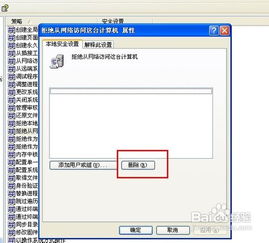
首先,我们需要确保所有的计算机都连接在同一个局域网内。这是实现共享的基础,因为只有在同一个网络内的设备才能相互访问。你可以通过查看计算机的IP地址来判断它们是否在同一局域网内。通常,局域网内的IP地址前几位是相同的,而最后一位则可能不同,用于区分不同的设备。

接下来,我们以Windows操作系统为例,来讲解具体的设置步骤。
一、设置共享文件夹
1. 找到你想要共享的文件夹,右键点击它,选择“属性”。
2. 在弹出的属性窗口中,切换到“共享”选项卡。
3. 点击“高级共享”按钮。
4. 在高级共享窗口中,勾选“共享此文件夹”选项。你还可以设置共享名称和共享权限,比如是否允许其他用户更改共享文件夹中的文件。
5. 点击“权限”按钮,可以进一步设置哪些用户可以访问此共享文件夹以及他们的访问权限。
6. 设置完成后,点击“确定”按钮保存设置。
二、配置网络共享和文件夹权限
1. 回到文件夹属性窗口,点击“网络和共享中心”链接,进入网络和共享中心设置页面。
2. 在这里,你可以查看和管理当前计算机的网络连接和共享设置。确保“网络发现和文件共享”功能已经打开。
3. 点击左侧的“更改高级共享设置”链接,进入高级共享设置窗口。
4. 在这个窗口中,你可以对不同的网络类型(如家庭网络、工作网络或公用网络)进行详细的共享设置。对于家庭或工作网络,通常建议启用网络发现、文件和打印机共享以及公用文件夹共享等功能。
5. 同时,你还需要确保计算机的防火墙设置不会阻止共享文件夹的访问。可以在防火墙设置中添加允许的程序或端口,以允许其他计算机访问你的共享文件夹。
三、访问共享文件夹
1. 现在,其他计算机已经可以通过网络访问你的共享文件夹了。在另一台计算机上,打开文件资源管理器(Windows+E快捷键)。
2. 在地址栏中输入共享文件夹所在计算机的IP地址或计算机名称,格式为“\\计算机IP地址\共享文件夹名称”或“\\计算机名称\共享文件夹名称”。
3. 如果这是你第一次访问该计算机的共享文件夹,可能会弹出一个网络凭据窗口,要求你输入用户名和密码。这里需要输入的是共享文件夹所在计算机的用户名和密码,而不是当前计算机的用户名和密码。
4. 输入正确的用户名和密码后,你就可以访问到共享文件夹了。在这里,你可以像操作本地文件夹一样对共享文件夹中的文件进行复制、粘贴、删除等操作。
四、常见问题及解决方法
1. 无法访问共享文件夹,提示“权限不足”。
解决方法:检查共享文件夹的权限设置,确保你有足够的权限访问该文件夹。同时,还要检查计算机的网络共享设置和防火墙设置,确保它们不会阻止你的访问。
2. 无法看到共享文件夹所在的计算机。
解决方法:确保所有计算机都连接在同一个局域网内,并且网络发现功能已经打开。同时,还要检查计算机的名称和IP地址是否正确输入。
3. 访问共享文件夹时速度很慢。
解决方法:这可能是由于网络拥堵或计算机性能不足造成的。可以尝试优化网络环境,比如关闭不必要的网络应用或服务;或者升级计算机的硬件配置,提高文件处理速度。
4. 访问共享文件夹时提示“网络路径不可用”。
解决方法:这可能是由于网络不稳定或计算机名称解析问题造成的。可以尝试重启计算机或路由器等网络设备;或者检查DNS设置和HOSTS文件,确保计算机名称能够正确解析为IP地址。
五、高级设置和技巧
1. 设置密码保护的共享。
为了增强共享文件夹的安全性,你可以设置密码保护的共享。这样,只有在输入正确的用户名和密码后才能访问共享文件夹。可以在共享文件夹的属性窗口中的“共享”选项卡中设置密码保护的共享。
2. 使用家庭组或工作组进行共享。
家庭组和工作组是Windows操作系统提供的两种方便的文件共享方式。通过加入家庭组或工作组,你可以轻松地在多台计算机之间共享文件和打印机等资源。可以在控制面板的家庭组或工作组设置中进行相关配置。
3. 映射网络驱动器。
为了更方便地访问共享文件夹,你可以将其映射为一个网络驱动器。这样,你就可以像访问本地驱动器一样访问共享文件夹了。在文件资源管理器的地址栏中输入共享文件夹的网络路径后,点击“映射网络驱动器”按钮即可完成映射。
通过以上步骤,你已经成功设置了局域网共享文件夹,并了解了如何访问和管理共享文件夹。在实际应用中,你可以根据具体需求对共享文件夹进行进一步的配置和优化,以满足不同场景下的
- 上一篇: 如何找到我的收藏夹位置
- 下一篇: 玛雅文明五大精准预言详解
































